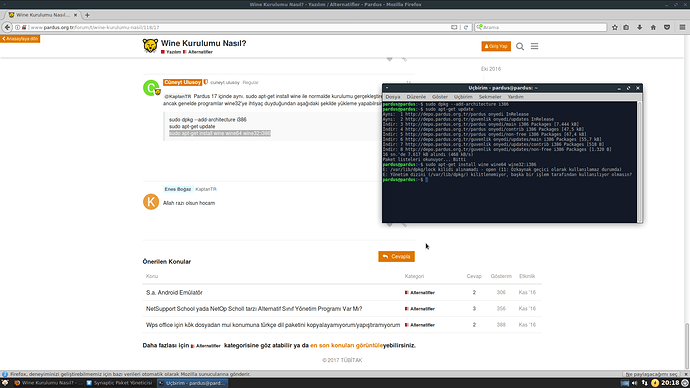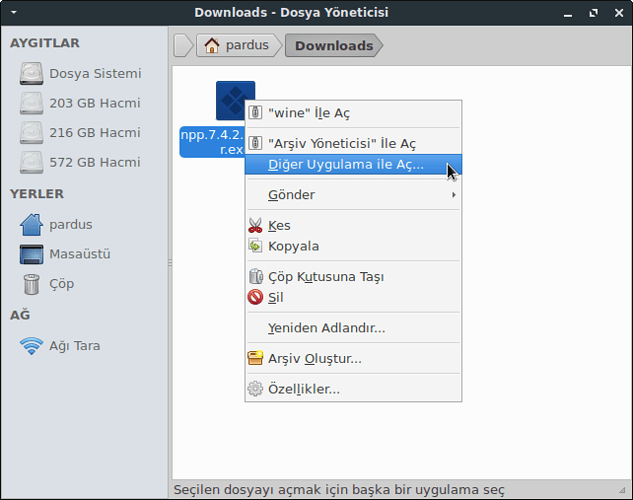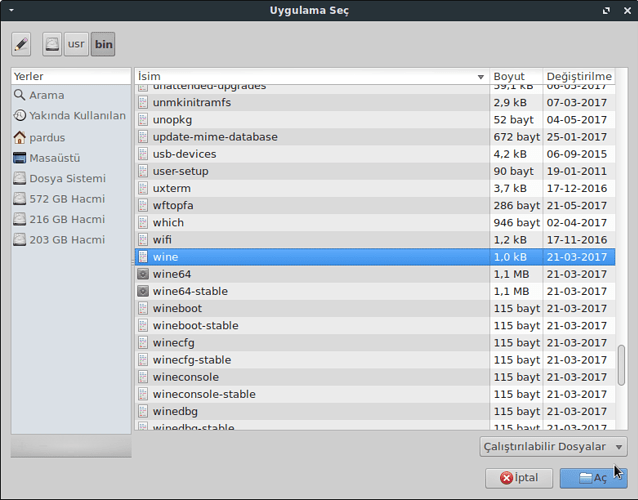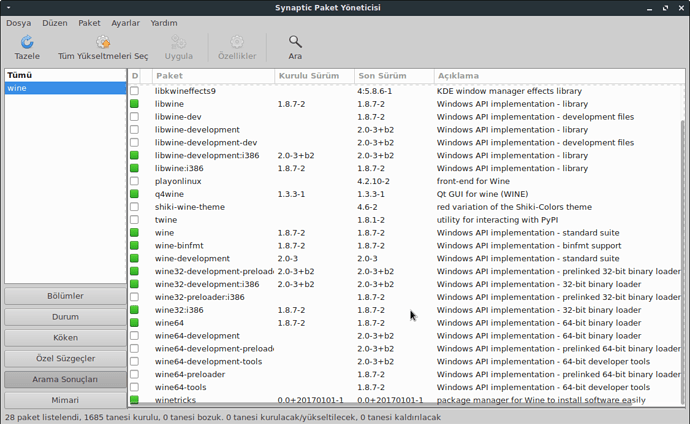Hocam bana şöyle bir hata geldi bu arada DVD’den çalıştırıyorum.
Merhaba;
Cüneyt beyin verdiği bilgi yeterli.
sudo dpkg --add-architecture i386
sudo apt-get update
sudo apt-get install wine wine64 wine32:i386
Eğer bunlar yeterli değilse, çıkan hataları buraya yazabilirsiniz.
Selamlar.
Synaptic paket yöneticisini kapatınız.
Hocam Allah razı olsun oldu sanırım
Merhaba!
sudo dpkg – add-architecture komutu başarılı bir şekilde çalıştı. sudo apt-get update komutunu kullanmaya çalıştığımda ise “W: GPG hatası: Index of /deb stable InRelease: Aşağıdaki imzalar doğrulanamadı, çünkü genel anahtar mevcut değil: NO_PUBKEY 1F3045A5DF7587C3
W: ‘Index of /deb stable InRelease’ deposu imzalanmamış.
N: Böyle bir depodan gelen verilerin kaynağı doğrulanamayacağı için bu deponun kullanımı olası tehlike arz etmektedir.
N: Depo oluşturma ve kullanıcı yapılandırması hakkında ayrıntılı bilgi için apt-secure(8) rehber sayfasında bulunabilir.” hatasını verdi. Yardımcı olursanız sevinirim…
@Aytug, sudo nano /etc/apt/sources.list ile açılan editörde repo.skype ile ilgili bir satır var ise satır başına # işareti koyarak de-aktif ediniz. CTRL-O enter ile kaydedip. CTRL-X ile editörü kapatıp. İşleminizi tekrar deneyiniz. sources.list dosyası içerisinde böyle bir satır yok ise;
Dosya sistemi /kök dizin içerisindeki etc > apt > sources.list.d dizinine girerek dosya adında skype geçen dosyayı belirleyiniz.
sudo rm -rf /etc/apt/sources.list.d/dosyaismi komutu ile sorun çıkaran repo dosyasını silebilirsiniz. silme işleminden sonra işleminizi tekrar deneyiniz.
Allah razı olsun hocam
Evet cüneyt beyin dediği gibi yükledim.
Pardus kurumsala wine kurdum.
Network manager silindi.
Paket yöneticisi şifre girince açılmaz oldu.
deja dub sistem geri yüklemesi ile wine yüklemeden önce aldığım yedeği çalıştırdığım halde düzelmedi.
pardus kurumsalı yeniden yüklemek zorunda kaldım.
Cüneyt Bey’in dediği gibi yaptınız değil mi?
wine uçbirimde start komutu ile ms-dos kipinde ve komutları ile çalıştı, yine uçbirimde pardus 17 setup.exe dosyasını cdromdan çalıştırdım bir kaç adımdan sonrasında hata verdi lakin sorunum bu değil.
Zira, WinRar windows sürümünü bu yöntemle kurdum ve çalışıyor.
exe uzantıl dosyaya çift ya da sağ tıkladığımda wine adlı bir uygulama görünmemektedir.
winecfg komutu da çalışıyor sorun görünmüyor
lakin uygulamalar içinde wine ya da diğer wine pakaetlerine ait simge yok.
Sorun nedir? Çözümü var mıdır?
Ekran görüntüsünde “wine” ile Aç görünmektedir, görünmediğini varsayarak Diğer uygulama ile Aç seçiniz.
Özel bir komut kullan tıklayarak açılan kutuya wine yazınız > Görüntüle… butonuna basınız
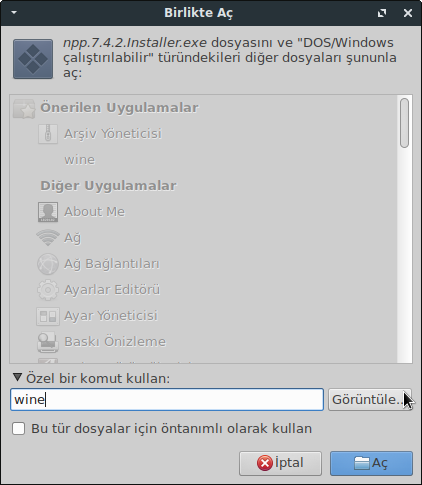
Kullanacağınız wine’ı seçiniz (wine -wine64 - wine32) Aç butonuna tıklayınız
Öntanımlı olarak kullanılmasını istiyorsanız, kutuyu işaretleyip Aç butonuna tıklayınız.
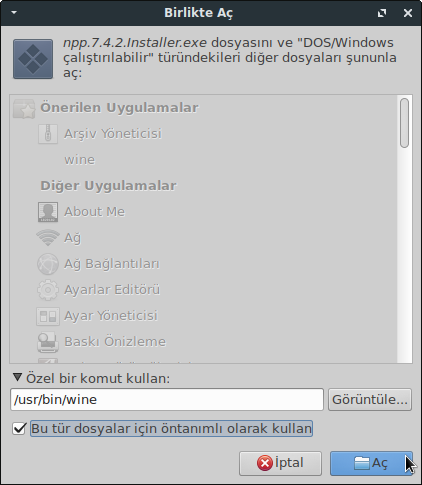
Wine ile bir program yükledikten sonra, program yükleme özelliklerinde varsa menüye eklemektedir.
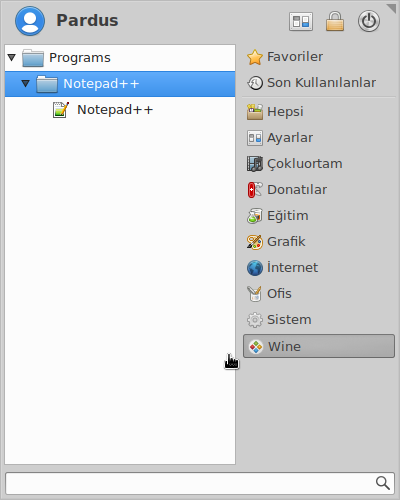
Teşekkürler. Problem kalmadı.
Selam ve dua ile…
Wine kuramıyım verdiğiniz kodlari yazinca surekli suoders dosyasi icinde degil yazio duruyor surekli
[quote=“cuneyt.ulusoy, post:4, topic:118”]
winecfg
[/quo cüneyt bey insanlar genelde suoders hatası alıyor oyüzden halledemiyorlar bu hatayı alanlar önce
1
su
Daha sonra aşağıdaki komutu verelim yalnız burada dikkat edilmesi gereken nokta, username yazan yere kullanıcı adınızı yazacaksınız.
echo “username ALL = (ALL) ALL” >> /etc/sudoers
1
bu işlemleri uyguladıktan sonra yukarıdaki komutları sırasıyla yazın bende iki gündür şimdi yapabildim
Sorununuzu tüm kullanıcıların yaşadığını sanmıyorum. Farklı bir nedeni olan, farklı bir konu. Sadece wine’a özgü olduğunu sanmıyorum.
Kurulumu yaptığımda .exe dosyasına sağ tıkladığımda wine gelmiyor. Program başlatıcıda da çıkmıyor. Kurulum sonundaki uç birim görüntüsü aşağıdaki şekilde.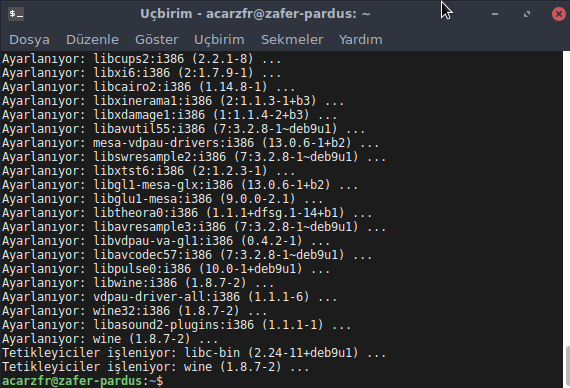 İşleniyor yazısı uzun süre duruyor.
İşleniyor yazısı uzun süre duruyor.
iyi günler arkadaşlar,
wine kurulumunu şahsen şöyle yaptım ve sorunsuzca kullanabiliyorum.
Öncelikle;
" cuneyt.ulusoy" hocamın talimatında belirtilen
sudo dpkg --add-architecture i386
sudo apt-get update
sudo apt-get install wine wine64 wine32:i386
komutlarını uçbirimde çalıştırdım.
Daha sonra;
-Synaptic paket yöneticisinden resimde görülen paketleri ekleyip kurdum,
-Başlat menüsünden q4wine ı seçir kurdum,
-Ve kurulmasını istediğim exe dosyasına ters tık yapıp, Q4Wine ile aç dedikten sonra gelen iletişim kutusunu okeyleyip kurulumu tamamladım.
Umarım sorunun çözümüne yardımım olmuştur.
antropi programı sorunsuz çalıştı.